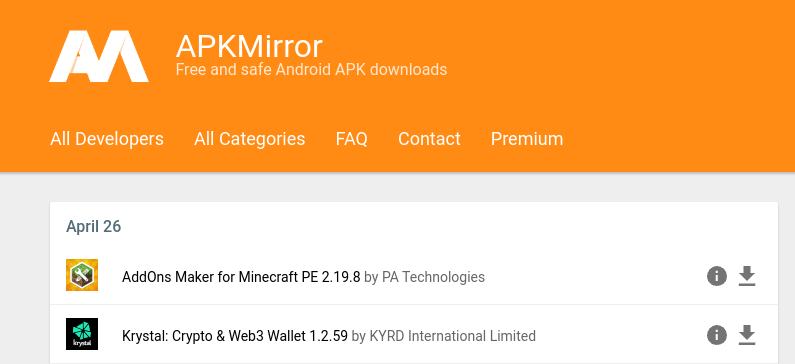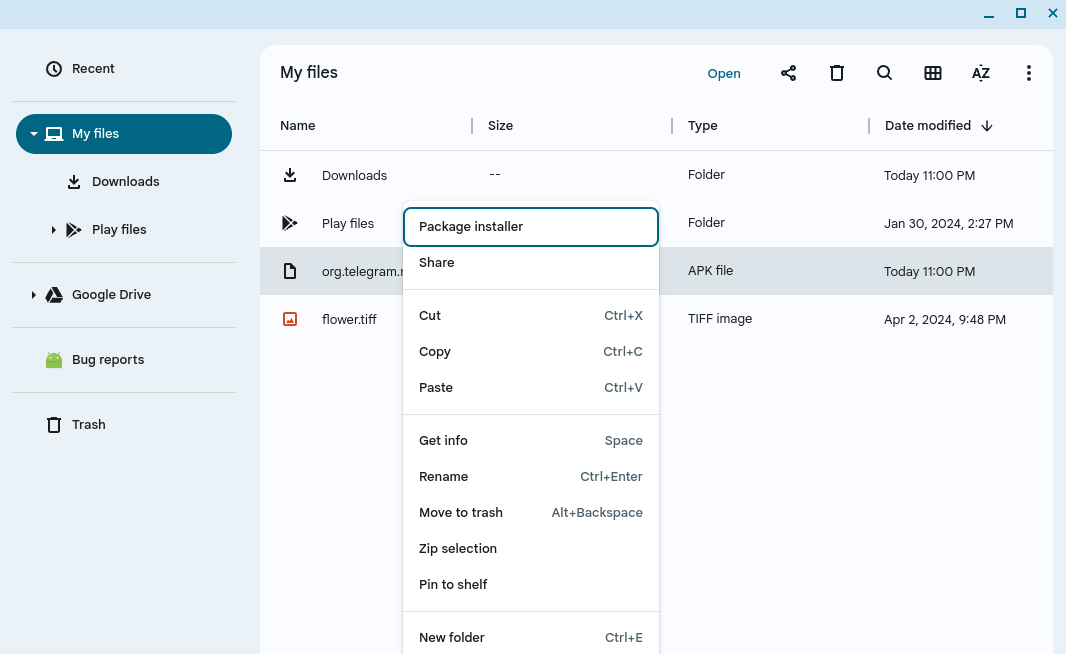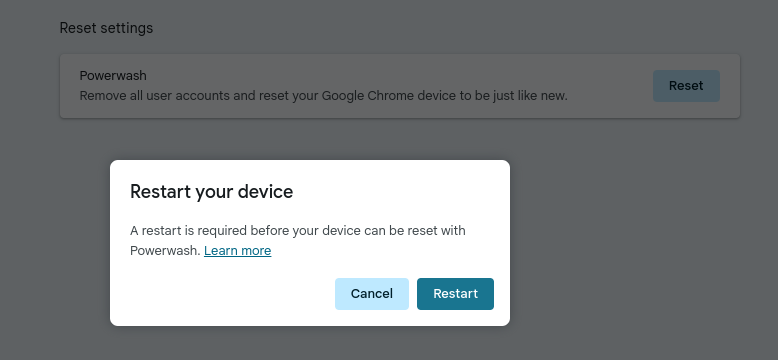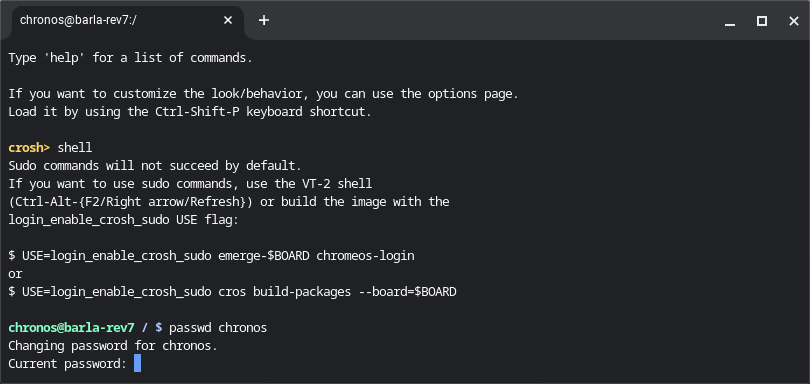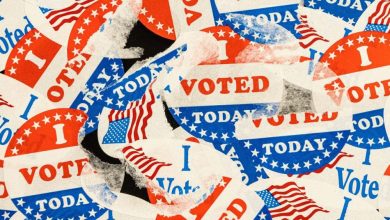.
Principais conclusões
- Use o modo de desenvolvedor em seu Chromebook se quiser fazer o sideload de aplicativos ou mudar para um sistema operacional diferente. Apenas tenha cuidado com as implicações da garantia.
- Aproveite o acesso root no modo de desenvolvedor para desenvolvimento de aplicativos ou ajustes criativos, mas lembre-se de que isso pode ser arriscado. Faça backup de seus dados regularmente.
- O modo de desenvolvedor oferece liberdade, mas sacrifica a segurança e a proteção da garantia. Prossiga com cuidado.
Os Chromebooks são dispositivos fantásticos, ideais para empresários em viagem, estudantes, idosos e qualquer pessoa que queira um sistema operacional fácil de usar. No entanto, para desbloquear todo o potencial do seu Chromebook, você precisará usar o modo de desenvolvedor.
O que é o modo de desenvolvedor no Chromebook?
Em essência, o modo de desenvolvedor oferece acesso root (ou administrador) ao seu Chromebook. Ele permite que você carregue aplicativos, instale novos sistemas operacionais e faça praticamente qualquer outra coisa com seu Chromebook compatível com o hardware.
Ativar o modo de desenvolvedor em seu Chromebook também é um processo simples. Depois de ativado, você inicializará seu Chromebook a partir de uma tela de inicialização ligeiramente diferente – e, depois de fazer login, terá acesso total aos comandos do Crosh, entre outras atualizações.
O modo de desenvolvedor é destinado a desenvolvedores, como o nome sugere, mas pode ser útil para quem deseja mexer em seu Chromebook. Esteja avisado: o modo de desenvolvedor não possui proteções, por isso é fácil bagunçar acidentalmente seu dispositivo ao usá-lo.
No entanto, se você estiver interessado em usar o modo de desenvolvedor como foi planejado, descobrirá que a falta de grades de proteção é libertadora. É fácil limpar seu Chromebook no modo de desenvolvedor porque quaisquer erros cometidos ao usar seu acesso root recém-descoberto devem ser facilmente reversíveis.
Você deve fazer backup de seus arquivos regularmente ou garantir que eles sejam salvos no armazenamento em nuvem, se decidir usar o modo de desenvolvedor em seu Chromebook. Isso garante que você não perderá nenhum dado se algo der errado.
Por que devo usar o modo de desenvolvedor no meu Chromebook?
Geralmente, só vale a pena usar o modo de desenvolvedor se você tiver um motivo em mente. Se você estiver interessado em fazer o sideload de aplicativos em seu Chromebook, mudar seu Chromebook para um sistema operacional diferente ou fazer seu próprio desenvolvimento, isso é motivo suficiente.
1. Sideload de aplicativos em seu Chromebook
Se você entende de tecnologia, não precisa se limitar aos aplicativos disponíveis na Play Store. O sideload de aplicativos – a instalação de novos aplicativos enquanto ignora o distribuidor de aplicativos padrão do seu dispositivo – permitirá que você execute praticamente qualquer software compatível com o seu Chromebook.
Depois de ativar o modo de desenvolvedor em seu Chromebook, você pode prosseguir com o carregamento lateral, encontrando e baixando os arquivos APK de todos os aplicativos que deseja usar. Depois de baixar um APK ou dois, você pode instalá-lo clicando com o botão direito no APK em arquivos e selecionando Instalador de pacotes.
Quando a janela do instalador aparecer, basta seguir as instruções na tela para instalar seu novo aplicativo.
Muitas versões recentes do ChromeOS suportam o carregamento lateral de aplicativos Android fora do modo de desenvolvedor. Se você está preocupado com a volatilidade do seu sistema no modo de desenvolvedor, considere usar o recurso Linux (Beta) para fazer o sideload de aplicativos.
2. Instale um novo sistema operacional em seu Chromebook
Se você não estiver satisfeito com o próprio ChromeOS, instalar o Windows ou Linux em seu Chromebook é uma ótima maneira de ultrapassá-lo. O ChromeOS é poderoso e fácil de usar, mas você pode preferir outro sistema operacional se não gostar da falta de controle que o ChromeOS oferece.
Você pode criar um “Chultrabook” – um Chromebook que executa Windows – ativando o modo de desenvolvedor, instalando um novo firmware UEFI e usando um USB inicializável para instalar o Windows em seu Chromebook. No entanto, você só deve considerar a instalação do Windows se o seu Chromebook for poderoso o suficiente para executá-lo com eficiência.
Instalar o Linux no seu Chromebook é uma opção melhor se o seu Chromebook for menos potente. Distribuições leves, como Lubuntu e Linux Lite, são perfeitas para Chromebooks de baixo custo. Tal como acontece com a instalação do Windows, você precisará usar um USB inicializável para instalar o Linux no seu Chromebook.
Nem todos os Chromebooks funcionam bem com sistemas operacionais alternativos. Você precisará pesquisar seu modelo específico de Chromebook para determinar se instalar o Windows ou o Linux é uma boa ideia.
3. Aproveite o desenvolvimento de aplicativos em seu Chromebook
Por último, mas não menos importante, uma das melhores maneiras de usar o modo de desenvolvedor em seu Chromebook é exatamente para o que ele foi projetado: desenvolvimento. O suporte integrado para carregamento lateral de APKs simplifica o teste de novos aplicativos que você está criando, e seu acesso root simplificará a solução de problemas se algo der errado.
Desenvolver aplicativos para Chromebook não é exatamente simples, mas ativar o modo de desenvolvedor é um ótimo primeiro passo se você for novo no desenvolvimento. Muitos aplicativos Android funcionam perfeitamente em Chromebooks, então você pode ter sucesso com um site de criação de aplicativos sem codificação. Caso contrário, você deve considerar aprender uma linguagem como Kotlin ou Java para iniciar sua jornada.
Os recursos oficiais do Android fornecem excelentes informações sobre o que você precisa saber para fazer seus aplicativos funcionarem no ChromeOS.
Razões para não usar o modo de desenvolvedor no Chromebook
O modo de desenvolvedor é útil, mas traz possíveis riscos, como anular a garantia ou tornar o Chromebook menos seguro. Aqui estão alguns dos contras que você deve saber antes de ativar o modo de desenvolvedor em seu Chromebook.
1. Você pode anular a garantia
O Google faz não suporta oficialmente o modo de desenvolvedor. Como o nome sugere, a razão de sua existência é para os desenvolvedores do Chromebook mexerem. Dessa forma, se você fizer algo que bloqueie sua máquina enquanto o modo de desenvolvedor estiver ativado, o Google está no seu direito de não honrar a garantia do dispositivo.
Pergunte ao seu fornecedor de garantia se não tiver certeza de que ela cobre o uso do modo de desenvolvedor. Alguns provedores de garantia terceirizados ainda podem cobrir seu Chromebook, já que o modo de desenvolvedor não é tão invasivo quanto abrir seu laptop para mexer no hardware.
2. Você limpará seu laptop
Parte do processo para ativar o modo de desenvolvedor envolve colocar sua máquina em um Lavagem potente ciclo. É uma das duas principais maneiras de reformatar seu dispositivo. O Powerwash excluirá tudo do seu laptop, incluindo todas as contas de usuário, configurações personalizadas, arquivos e planos de fundo da área de trabalho.
Obviamente, muitos dos aplicativos e extensões serão reinstalados automaticamente quando você fizer login no dispositivo novamente após o Powerwash. No entanto, trabalhar em todas as configurações e adicionar novamente senhas para tudo é uma tarefa demorada e ingrata.
A tela de inicialização do modo de desenvolvedor tem outra grande desvantagem: pressionar Espaço irá desativar o modo de desenvolvedor e retorná-lo ao modo normal, limpando sua máquina no processo. Em outras palavras, apenas um pressionamento acidental de tecla durante a inicialização pode apagar todos os seus dados.
3. O sistema operacional é menos seguro
Os Chromebooks desenvolveram uma reputação merecida em termos de segurança e proteção. Eles oferecem atualizações automáticas para que você esteja sempre executando a versão mais recente do sistema operacional, todos os seus aplicativos e páginas da web sejam executados em modo sandbox, tenha um processo de inicialização verificado que verifica adulterações de terceiros e o sistema operacional criptografa todos os seus dados sempre que envia algo para o Google Drive.
A ativação do modo de desenvolvedor remove alguns desses recursos. A perda mais notável envolve a verificação automática do sistema operacional. Cada vez que você ligar sua máquina no modo de desenvolvedor, você verá um grande aviso alertando sobre o problema. Você tem que pressionar Digitar prosseguir sem a verificação.
Isso faz parte de um problema maior. Ativar o modo de desenvolvedor oferece Privilégios de Cronos. Usuários experientes em tecnologia podem proteger o Chronos com uma senha, mas muitos usuários domésticos comuns não sabem e não aprenderão como fazê-lo. Por fim, o modo de desenvolvedor também permite ativar leitura-gravação rootfs. Não está ativado por padrão, mas um aplicativo malicioso ou hack pode ativá-lo sem o seu conhecimento.
4. Tela de inicialização mais lenta (e mais feia)
Outra área em que os Chromebooks receberam muitos elogios é o tempo de inicialização, que geralmente leva menos de dez segundos. Se você ativar o modo de desenvolvedor, poderá dar adeus a essas inicializações eficientes. Ao ligar sua máquina, você precisará acertar Ctrl+D ou aguarde 30 segundos antes que a inicialização seja concluída.
Infelizmente, a tela de aviso do modo de desenvolvedor também é muito feia; não se parece em nada com a tela de inicialização do logotipo do Chrome exibida quando você usa o laptop normalmente. Existem maneiras de alterar a tela de aviso do modo de desenvolvedor, mas são extremamente complexas.
Contanto que você seja cauteloso, há muitos bons motivos para usar o modo de desenvolvedor. É ideal para usuários avançados de Chromebook e possibilita alguns projetos interessantes, como Chultrabooks. Se você decidir se livrar do modo de desenvolvedor, o processo é tão simples quanto pressionar Espaço assim que chegar à tela de inicialização.
.